Kā labot Excel neatpazīst datumus
Microsoft Birojs Birojs Microsoft Izcilība Varonis Izcelties / / August 11, 2023

Publicēts

Vai programma Excel neatpazīst datumus jūsu izklājlapā? Tam var būt daži iemesli. Lai novērstu problēmu, veiciet šajā rokasgrāmatā norādītās darbības.
Excel ir neticami jaudīga izklājlapu lietojumprogramma, taču dažreiz tā var šķist nedaudz muļķīga. Jums ir dati, kas nepārprotami ir standarta datuma formātā, taču kāda iemesla dēļ programma Excel neatpazīst šūnas, kurās ir datumi. Piemēram, ja jūs mēģināt kārtojiet savus Excel datus līdz šiem datumiem jūs nesaņemat gaidīto pasūtījumu.
Labā ziņa ir tā, ka ir iespējams panākt, lai Excel beidzot saprastu, ka jūsu šūnās ir datumi, un ir vairāki veidi, kā to izdarīt. Tālāk ir norādīts, kā labot Excel neatpazīstot datumus.
Kā labot datuma atpazīšanu programmā Excel, izmantojot tekstu kolonnās
Viena efektīva metode problēmu novēršanai, ja Excel neatpazīst datumus, ir izmantot rīku Teksts uz kolonnām. Tas ļauj pārvērst savus datus par a konkrēts datuma formāts lai Excel to atpazītu. Pēc tam varat formatēt šūnu, lai datums tiktu parādīts vēlamajā formātā.
Lai labotu datumus, izmantojot rīku Teksts uz kolonnām:
- Atlasiet kolonnu, kurā ir jūsu datumi, noklikšķinot uz slejas galvenes, vai iezīmējiet konkrētos datumus.
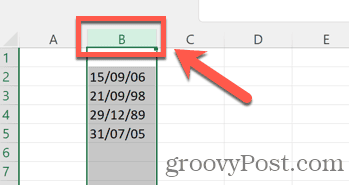
- Noklikšķiniet uz Datums izvēlne.
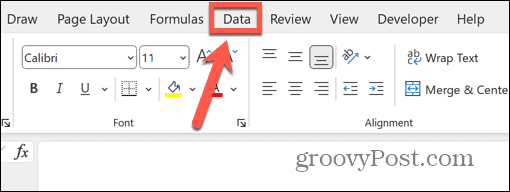
- Lentē noklikšķiniet uz Teksts uz kolonnām pogu.
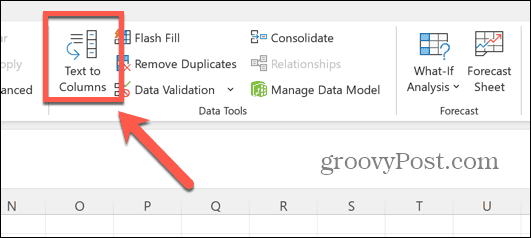
- Nodrošiniet to Norobežots ir atlasīts un noklikšķiniet uz Nākamais.
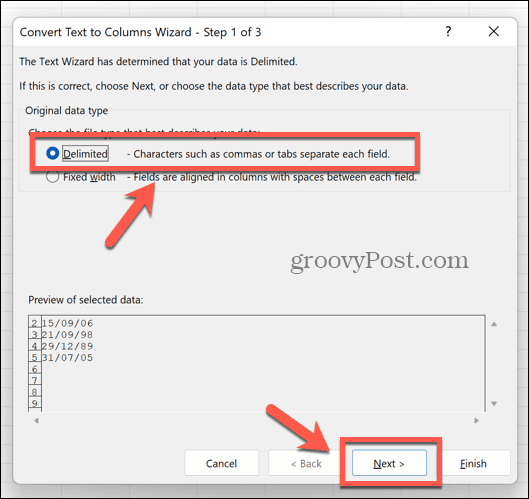
- Pārliecinieties, ka neviens no Norobežotāji ir atzīmēti un noklikšķiniet Nākamais.
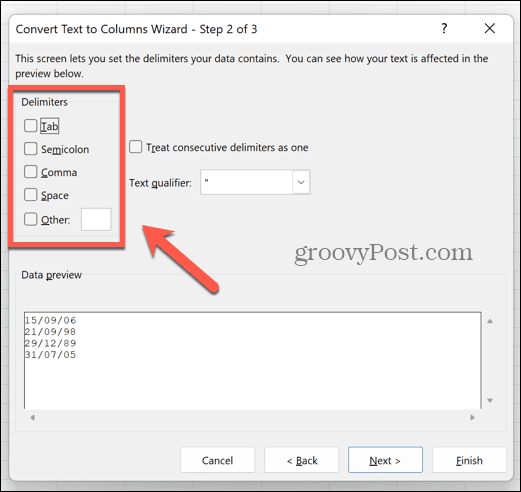
- Izvēlieties Datums zem Kolonnas datu formāts un izvēlieties datumu formātu. Šajā piemērā formāts ir diena/mēnesis/gads, tāpēc mēs to izvēlētos DMYno nolaižamās izvēlnes.
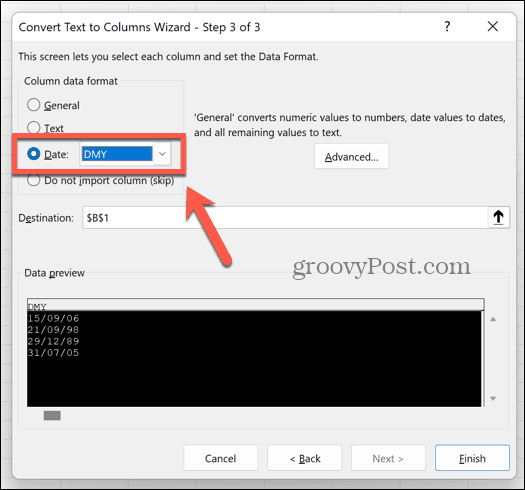
- Klikšķis Pabeigt.
- Jūsu šūnas tagad ir jāatpazīst kā datumi un jāpārvērš noklusējuma datuma formātā.
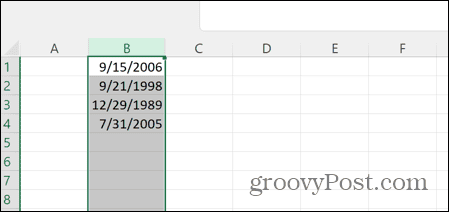
- Lai iestatītu vēlamo datuma formātu, vēlreiz atlasiet kolonnu un ar peles labo pogu noklikšķiniet uz jebkuras šūnas.
- Izvēlieties Formatēt šūnas.
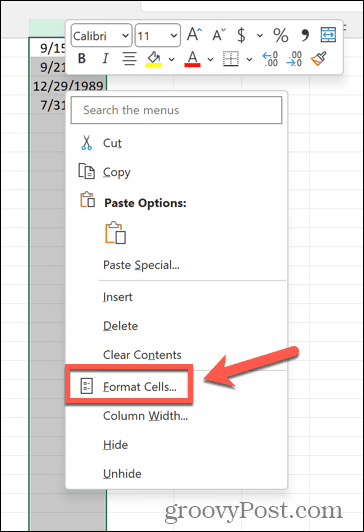
- Izvēlieties Datums kā Cakategorija.
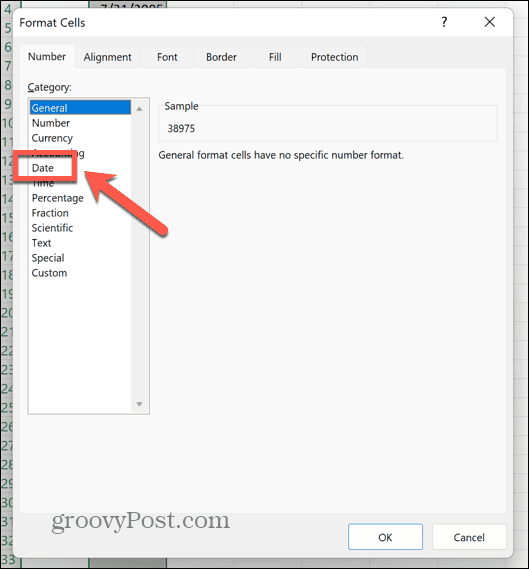
- Izvēlieties vēlamo datuma formātu; varat mainīt lokalizāciju, ja nepieciešams mainīt dienas un mēneša secību.
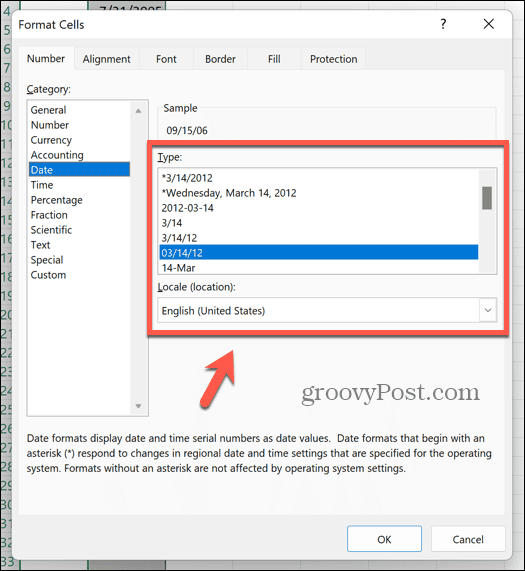
- Klikšķis labi un jūsu datumi tiek pārvērsti atlasītajā formātā.
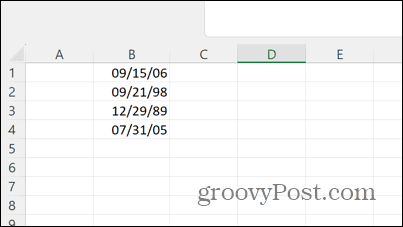
- Tagad varat pareizi sakārtot datumus hronoloģiskā secībā.
Kā noņemt laiku no datumiem programmā Excel
Ja jūsu datiem ir gan datums, gan laiks vienā šūnā, tas var radīt problēmas. Varat izmantot līdzīgu metodi iepriekšminētajai noņem laikus un vienkārši atstājiet datumus. Pēc tam varat formatēt datumus pēc saviem ieskatiem.
Lai noņemtu laiku no datumiem, izmantojot Excel līdzekli Teksts uz kolonnām:
- Atlasiet kolonnu, kurā ir jūsu datumi un laiki.
- Izvēlieties Datums izvēlne.
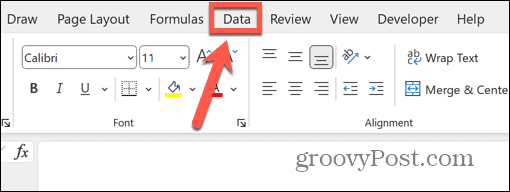
- Noklikšķiniet uz Teksts uz kolonnām pogu.
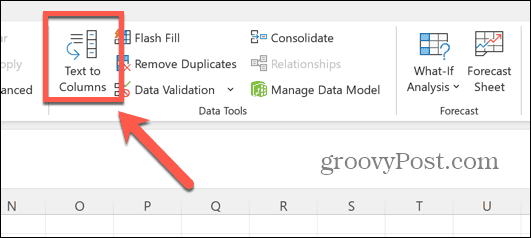
- Izvēlieties Norobežots un noklikšķiniet Nākamais.
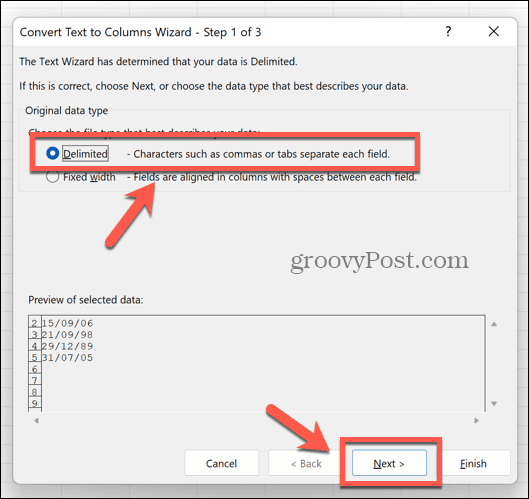
- Izvēlieties simbolu, kas datos atrodas starp datumiem un laikiem, piemēram, atstarpi, komatu vai semikolu.
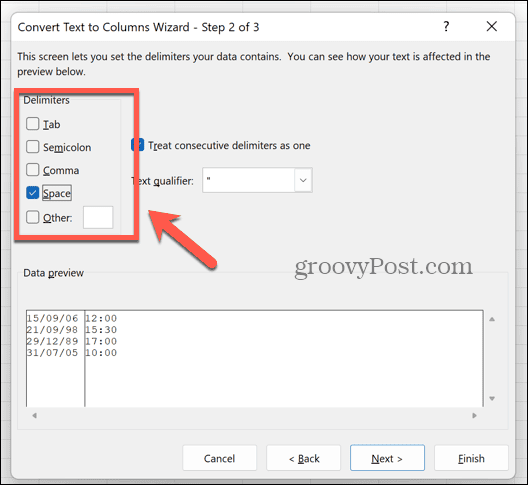
- Ja tas ir cits simbols, atlasiet Cits un ievadiet simbolu lodziņā.
- Iekš Datu priekšskatījums lodziņā, jums vajadzētu redzēt savus datumus un laikus, kas sadalīti divās dažādās kolonnās.
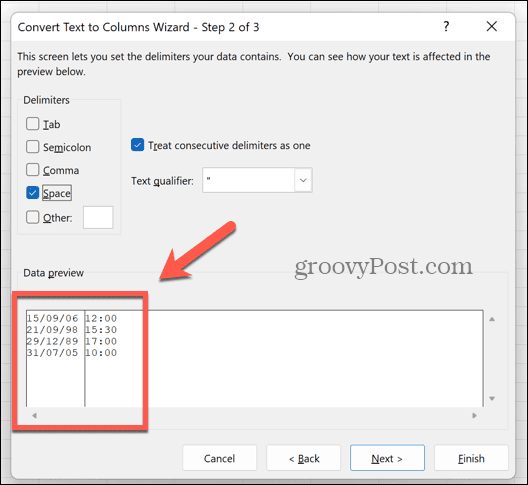
- Klikšķis Nākamais.
- Iekš Datu priekšskatījums atlasiet kolonnu, kurā ir jūsu datumi.
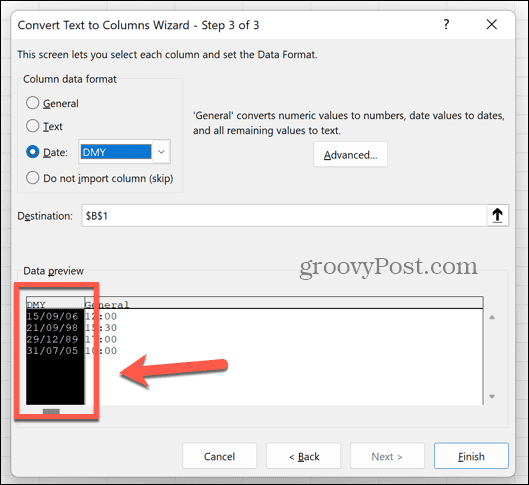
- Zem Kolonnas datu formāts atlasiet Datums un izvēlieties secību, kādā tiks parādīti jūsu datumi. Šajā piemērā pasūtījums ir diena/mēnesis/gads, tāpēc mēs to izvēlētos DMY no nolaižamās izvēlnes.
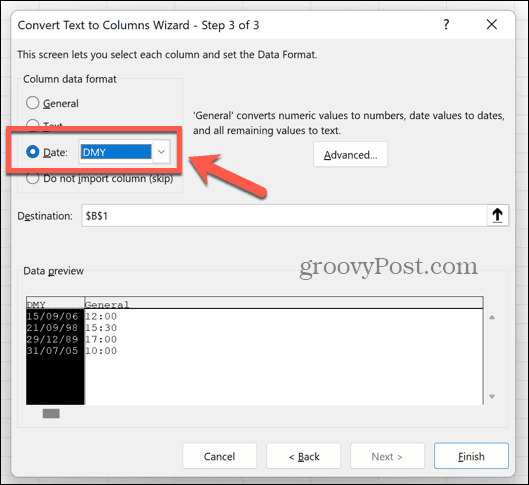
- Atlasiet kolonnu, kurā ir norādīti jūsu laiki Datu priekšskatījums.
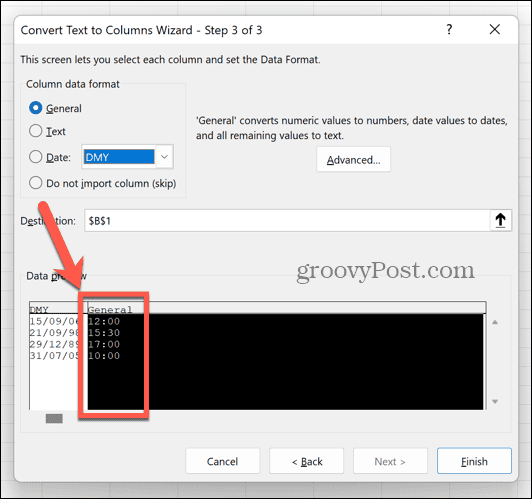
- Izvēlieties Neimportēt kolonnu (izlaist). Tas nodrošinās, ka laiki tiek noņemti no jūsu datiem.
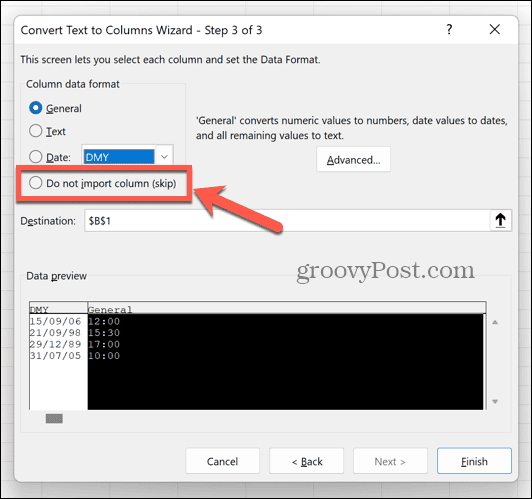
- Klikšķis Pabeigt.
- Jūsu šūnās tagad ir jābūt tikai datumiem, nevis laikiem.
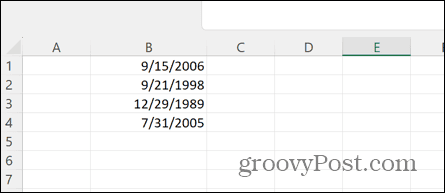
- Lai iestatītu datuma formātu, vēlreiz iezīmējiet kolonnu un ar peles labo pogu noklikšķiniet uz jebkuras atlasītās šūnas.
- Klikšķis Formatēt šūnas.
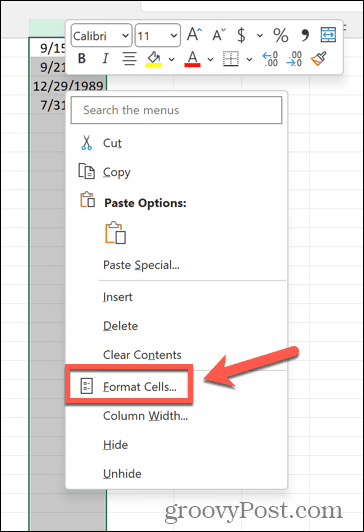
- Izvēlieties Datums.
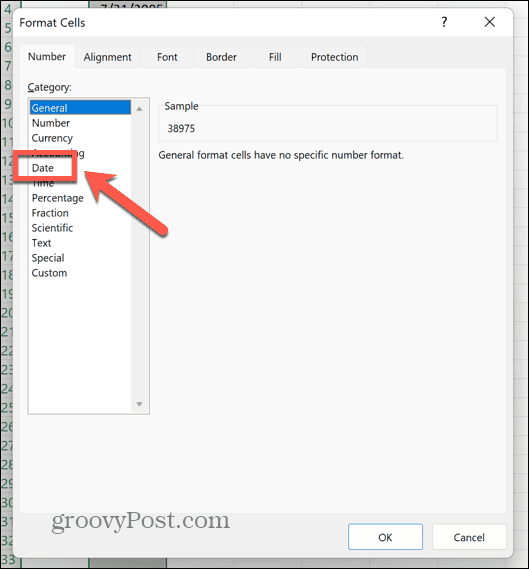
- No opcijām izvēlieties datuma formātu.
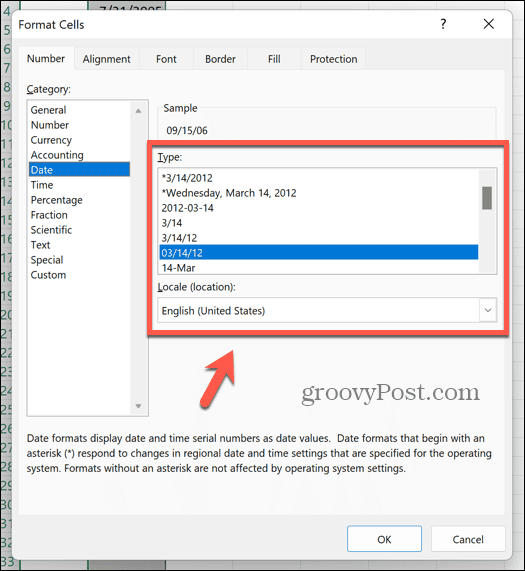
Kā pārvērst tekstu vērtībās programmā Excel, izmantojot funkciju VALUE
Vēl viena metode, ko varat izmantot, lai Excel atpazītu jūsu datumus, ir izmantot funkciju VALUE, kas ņem teksta virkni un pārvērš to vērtībā. Ja programmā Excel jūsu datumi tiek rādīti kā teksts, tas var novērst jūsu problēmas.
Lai pārvērstu tekstu vērtībās, izmantojot Excel funkciju VALUE:
- Atlasiet tukšu kolonnu.
- Pirmajā rindā, kurā ir datumi, ierakstiet =VALUE(
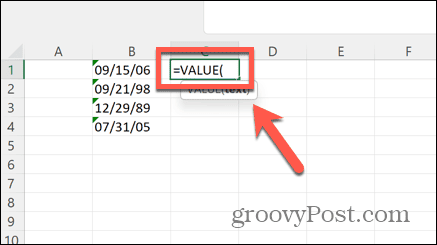
- Savā datumu slejā atlasiet pirmo datumu.
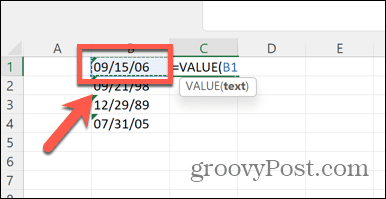
- Tips ) un nospiediet Ievadiet.
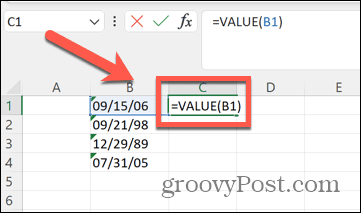
- Tagad jums vajadzētu redzēt ciparu kodu, kas apzīmē jūsu datumu.
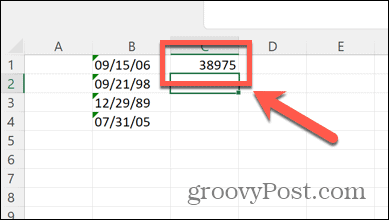
- Ar peles labo pogu noklikšķiniet uz šūnas un atlasiet Formatēt šūnas.
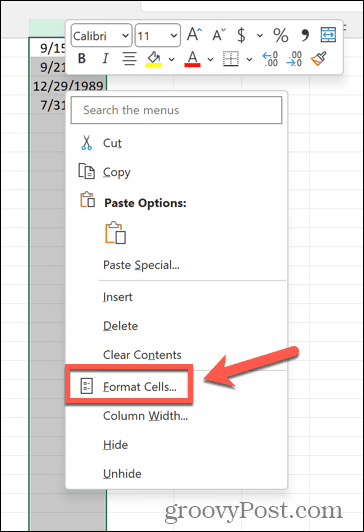
- Izvēlieties Datums.
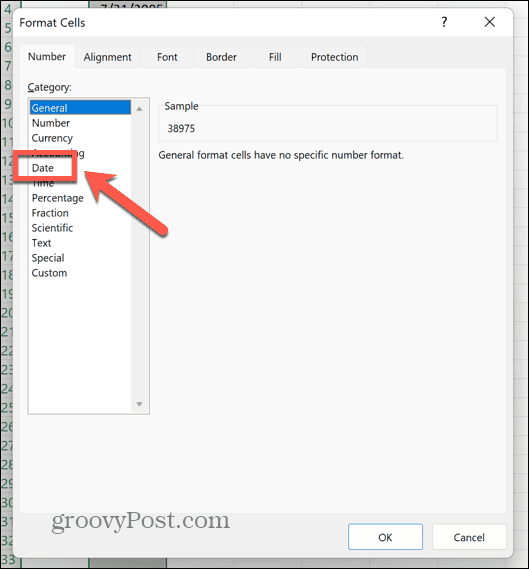
- Izvēlieties datuma formātu un pēc tam noklikšķiniet uz labi.
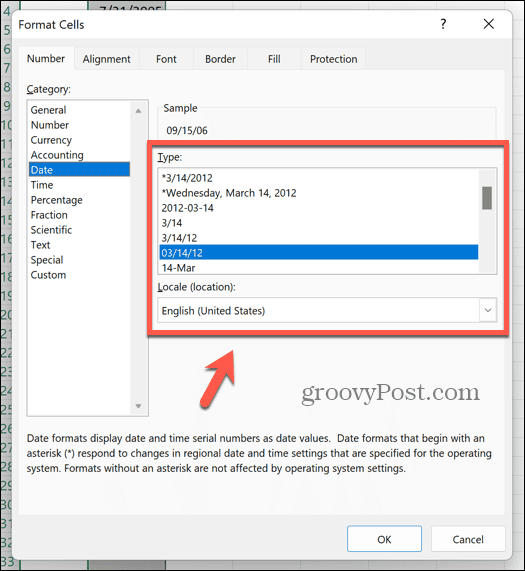
- Jūsu šūnā tagad ir jāparāda derīgs datums.
- Lai lietotu formulu pārējām kolonnas šūnām, šūnas stūrī noklikšķiniet uz vilkšanas roktura un turiet to un velciet uz leju.
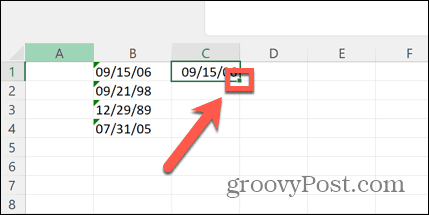
Kā pārvērst tekstu par datumu vērtībām, izmantojot DATEVALUE programmā Excel
Varat arī izmantot funkciju DATEVALUE, lai tekstu pārvērstu derīgā datumā. Tas darbojas līdzīgi kā funkcija VALUE.
Lai tekstu pārvērstu vērtībās, izmantojot funkciju DATEVALUE:
- Atlasiet tukšu kolonnu, kurā varat ievadīt formulu.
- Rindā, kas atbilst pirmajam datumam datumu kolonnā, ierakstiet =VALUE(
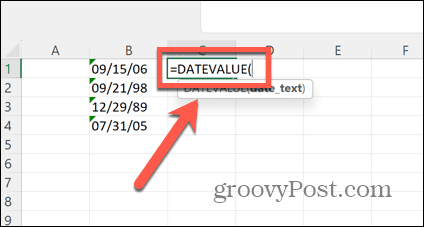
- Atlasiet pirmo ierakstu datumu slejā.
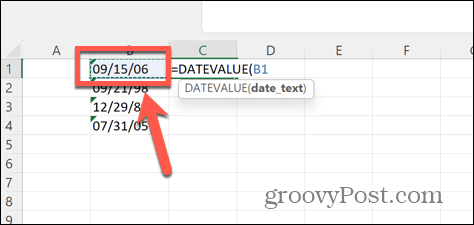
- Tips ) un nospiediet Ievadiet.
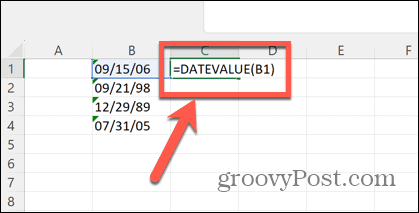
- Tas ģenerēs ciparu kodu, kas apzīmē jūsu datumu.
- Ar peles labo pogu noklikšķiniet uz šūnas un atlasiet Formatēt šūnas.
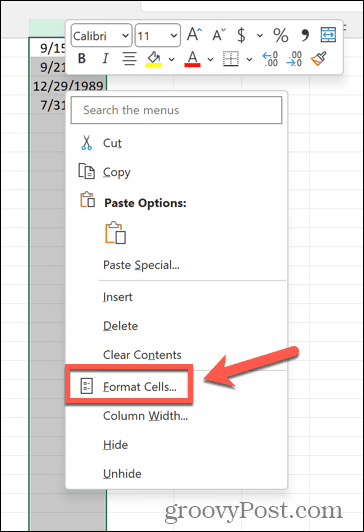
- Izvēlieties Datums kā kategorija.
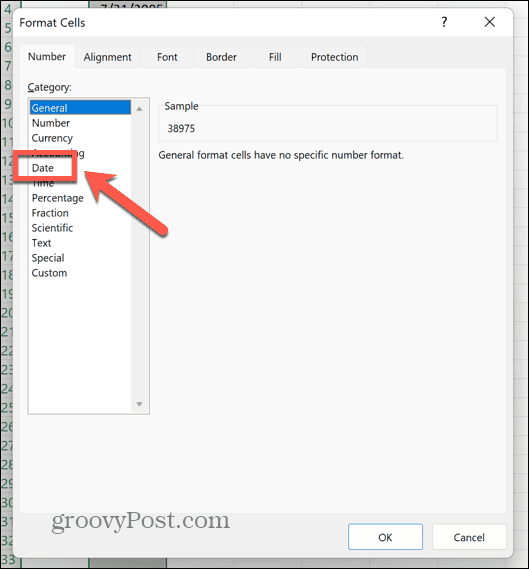
- Izvēlieties datuma formātu un noklikšķiniet uz labi.
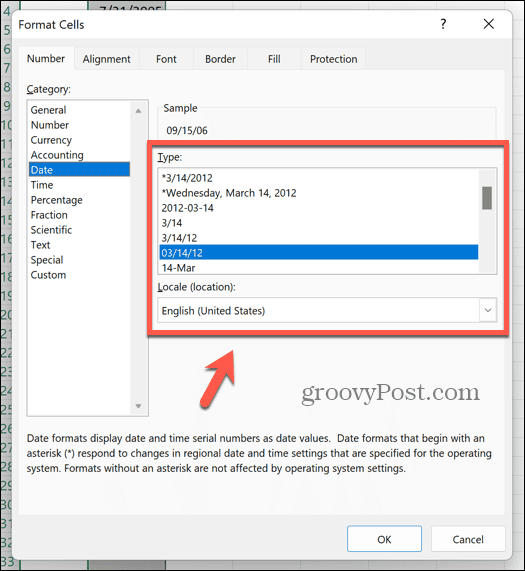
- Jūsu šūnā ir jāparāda datums.
- Noklikšķiniet un turiet uz vilkšanas roktura šūnas stūrī, pēc tam velciet to uz leju, lai lietotu formulu citām šūnām.
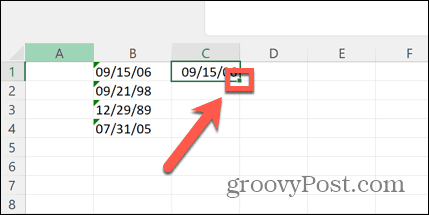
Izmantojot atrašanu un aizstāšanu, lai labotu datuma vērtības programmā Excel
Programmai Excel dažkārt būs nedaudz jāpakustina, lai tā atpazītu, ka jūsu šūnās ir datumi. Viena no metodēm, kas ir bijusi veiksmīga daudziem cilvēkiem, ir izmantot Atrast un aizstāt lai aizstātu simbolu savos datos ar sevi. Šķiet, ka tas ir pietiekami, lai programma Excel atkārtoti novērtētu šūnas saturu un saprastu, ka tajā ir datums.
Lai programma Excel atpazītu datumu, izmantojot funkciju Atrast un aizstāt:
- Nospiediet Ctrl+H (vai Cmd+H operētājsistēmā Mac), lai atvērtu Atrast un aizstāt logs.
- Iekš Atrast ko laukā ievadiet simbolu, kas parādās jūsu datumos, piemēram, slīpsvītras (/) simbolu.
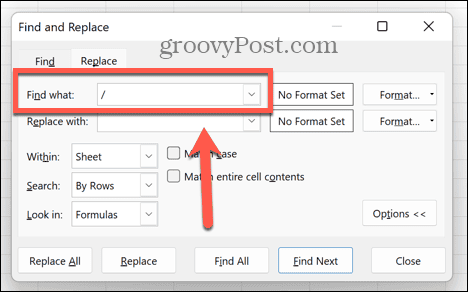
- Iekš Aizvietot ar laukā ievadiet to pašu simbolu.
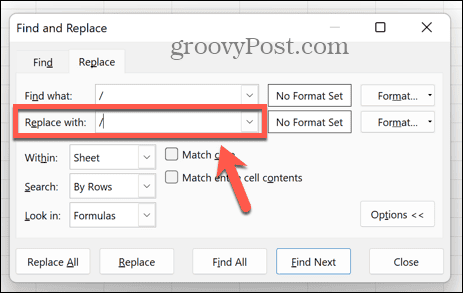
- Klikšķis Aizstāt visu.
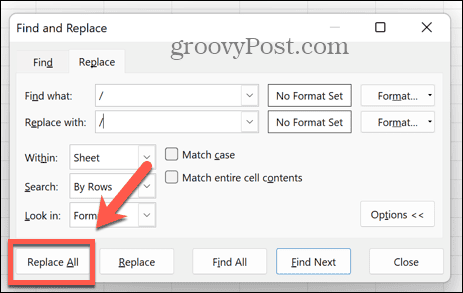
- Cerams, ka programma Excel atkārtoti novērtēs jūsu šūnas un tagad atpazīs, ka tajās ir ietverti datumi.
Izmantojiet Excel kļūdu izvēlni, lai pārbaudītu datuma kļūdas
Ja datums ir ievadīts neparastā formātā, programma Excel to var atpazīt kā iespējamu kļūdu un atzīmēt to ar izsaukuma simbolu. Noklikšķinot uz šī simbola, jūs varat redzēt iespējas, kā novērst iespējamo kļūdu, mainot datuma formatējumu.
Lai labotu datumu, izmantojot Excel kļūdu pārbaudi, veiciet tālāk norādītās darbības.
- Meklējiet randiņu ar nelielu zaļu trīsstūri augšējā kreisajā stūrī. Tas norāda uz kļūdu.
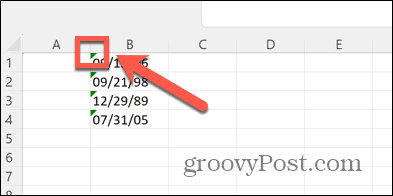
- Atlasiet šūnu, un vajadzētu parādīties brīdinājuma simbolam.
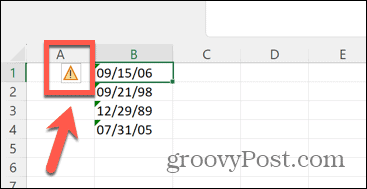
- Noklikšķiniet uz simbola, lai atvērtu konteksta izvēlni.
- Izvēlieties Konvertējiet XX uz 19XX lai pārvērstu gadus četrciparu gados, piemēram, 1986.
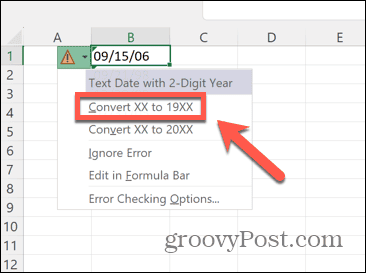
- Izvēlieties Konvertējiet XX uz 20XX lai pārvērstu gadus četrciparu gados, piemēram, 2023.
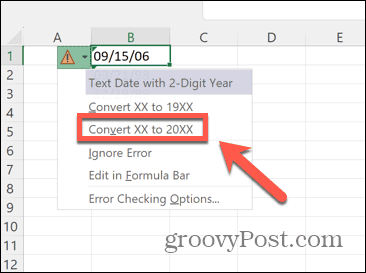
- Jūsu datumam tagad ir jāatspoguļo jūsu izvēlētā opcija bez kļūdu brīdinājumiem.
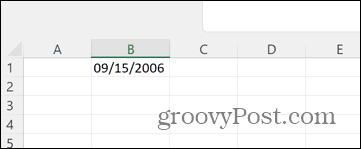
Izplatītu Excel problēmu novēršana
Zinot, kā labot programmu Excel, kas neatpazīst datumus, var izbeigt jūsu neapmierinātību, nodrošinot, ka visi jūsu datumi tiek atpazīti un ir pareizajā formātā.
Diemžēl ir arī citas izplatītas problēmas, kas var rasties, izmantojot programmu Excel. Piemēram, ir dažas lietas, kuras varat izmēģināt, ja rodas problēmas VLOOKUP kļūdas programmā Excel. Varat arī uzzināt, kā rīkoties, ja rodas problēmas Excel nepareizi sadala. Un ja Programma Excel neveic automātisku aprēķinu pareizi, ir dažas lietas, kuras varat izmēģināt, un tām vajadzētu palīdzēt to novērst.


